運用
|
|
前編では、SUSによるHotfixの自動配布の仕組みについて概要を述べた。今回の中編では、SUSサーバのインストールと設定、Active Directoryのグループ・ポリシーの設定について解説する。
SUSサーバ・システムの要件
SUSを利用するには、サーバとクライアントの両方に、SUSのプログラムをインストールする必要がある。いずれもSUSのページからダウンロードすることができるので、それをインストールするだけでよい。システムとしては、IISをインストールしたWindows 2000 Serverが必要である。SUSのサーバに求められるマシンのスペックは以下の通りである。
| 項目 | 要求仕様 |
| CPU | Pentium III 733MHz以上 |
| メモリ | 512Mbytes以上 |
| ディスク | SUS用として、NTFSでフォーマットした6Gbytes以上のディスク領域 |
| OS | Service Pack 2以上を適用したWindows 2000 Serverか、Windows .NET Server |
| Webサーバ | IIS 5.0をインストールしておくこと。SUS専用のサーバとすること |
| Webブラウザ | IE 5.5 SP2以降をインストールしておくこと。SUSサーバの管理はすべてこのIEを使って行われる。SUSサーバだけでなく、LAN上の任意のクライアントからもWebブラウザを使って管理することができる |
| ドメイン | SUSによるHotfixの配布スケジュールなどをクライアントに(グループ・ポリシーを使って)配布するため、Active Directoryに参加させたメンバー・サーバであることが望ましい。ドメインではなく、ワークグループ形式のネットワークでも利用可能だが、その場合はクライアント側の設定をすべてレジストリで行わなければならない |
| そのほか | サーバ自身のセキュリティ対策としては、最新のService PackやHotfixなどをWindows Updateなどを使ってあらかじめ適用しておくこと。IIS Lockdown Toolについては、SUSサーバのインストール時に自動的に適用されるので、自分で適用する必要はない |
| SUSサーバ・システムの要件 | |
| この構成で1万5000台程度までのSUSクライアントをサポートできるとされている。 | |
SUSサーバとして利用するマシンの必要スペックとしては、Pentium III 733MHz以上で512Mbytesのメモリを搭載した、Windows 2000 Server+Service Pack 2とされている(詳細について後述)。ソフトウェア的に見ると、Windows 2000 Server上でIISが動作し、さらにMicrosoftのWindows Updateサーバと同期を取るためのいくつかのサービス・プログラムが動作しているだけなので、これほどのスペックは必要ないと思えるかもしれない。だが多数のWindows Updateのクライアントからのアクセスが集中することを考えて、このようなスペックが要求されているようである(空きメモリ領域は、Hotfix情報のキャッシュに使われることになっている)。このスペックで最大1万5000台程度までのSUSクライアントをサポートできることになっているが、実際にはネットワークのトラフィックなども考慮すると(WANのような低速な回線で接続されたサイトが複数ある場合など)、クライアントの数がこれより少なくても、複数台のSUSサーバを適切に分散・配置する必要があるだろう。
また、ここで用意するサーバは、SUS専用のサーバにすることが望まれる。管理の手間や無用なトラフィックを抑えるだけでなく、クライアントに配布すべきHotfixがクラックされたりしないように、SUSサーバ以外のプログラムやサービスは極力インストールしない方が望ましい。Webサーバ自身もインストール中にIIS Lockdown Toolでセキュリティ対策が施されるので、SUS以外のコンテンツを載せるのは避けた方がよいだろう。
SUSシステムのインストール
SUSを利用するためには、サーバとクライアント側の両方に、SUSのプログラムをインストールする必要がある。ただしWindows 2000 Service Pack 3(SP3)には、SUS対応のWindows Updateクライアント・モジュールがあらかじめ含まれているので、この場合はクライアント側にはあらためてインストールする必要はない。同様のクライアント・モジュールは、Windows XP Service Pack 1以降にも含まれる予定となっている。また、すでに手動でWindows Updateを実行している場合は、クライアント側のモジュールはSUSに対応した最新のものに更新されているはずである(Windows 2000向けに2002年6月にWindows Updateで提供された「Windows自動更新」モジュールをインストールしていればよい)。
SUSのサーバ・プログラムは、マイクロソフトのSUSのホームページからダウンロードすることができる。モジュールのサイズは約47Mbytesあるが、実際にHotfixを格納するディスクなども含めると、約500Mbytesのディスク領域が必要とされている(日本語と英語版のHotfixだけならばもっと少なくてもよい)。サーバ・プログラムには、日本語版だけでなく、英語版のモジュールもあるが(いずれもファイル名は同じSUSSetup.msi)、どちらを使っても同様に機能する。言語の違いは、単に管理コンソールやインストール時に表示されるメッセージが日本語か英語かという違いだけであり、いずれのバージョンを使っても、各国語版のHotfixモジュールを正しく取り扱うことができる。
サーバ・プログラムはMSI形式(Windows Installer形式)なので、単にエクスプローラ上でダブルクリックするだけでインストール・ウィザードが起動する。インストール時に設定しなければならない項目としては、SUSのコンテンツ(Hotfixモジュール群)を格納するためのフォルダや(NTFS上に用意すること)、取り扱うHotfixの言語の選択などがある。インストール・フォルダ以外のオプションは後で変更することもできるので、デフォルトでも構わないだろう。
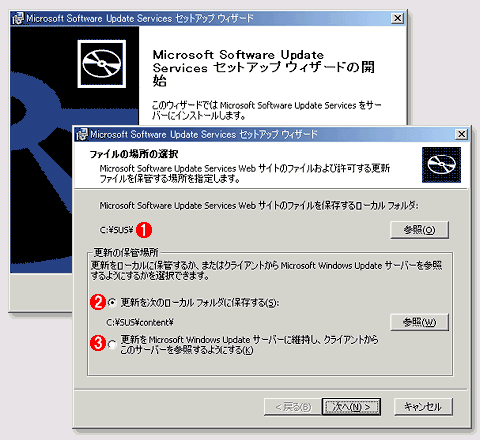 |
|||||||||
| SUSサーバのインストール | |||||||||
| カスタムインストールを選択すると、インストールするフォルダのほか、取り扱うHotfixの言語などを自分で設定することもできる。インストール・フォルダ以外は後で変更することが可能。 | |||||||||
|
SUSサーバのコンポーネント
SUSサーバをセットアップすると、サーバ上には次の3つのコンポーネントがインストールされる。
-
Windows Updateとの同期サービス
SUSサーバ・マシンには、新しく「Software Update Services Synchronization Service」というサービスが追加される。このサービスは、マイクロソフト社のWindows Updateサービスのサーバを定期的に調べ(デフォルトでは1日に1回)、新しい更新モジュールなどが用意されていると、それを自動的にローカルにダウンロードするという機能を持つ。SUSの中核となるサービスである。 -
SUSのWebサイト
SUSサーバ内に格納されたHotfixは、すべてWebサーバからHTTPプロトコルを使ってクライアントへ配布される。SUSサーバでは、IISのデフォルトWebサイトの構成情報やセキュリティ設定を変更して、Hotfixの配布に備える。また、クライアントからのアクセス要求を追跡してログに残すための設定も行う(クライアントからのアクセス記録は、IISの通常のログ・ファイルに記録される)。 -
SUS管理ツール
SUSサーバの管理は、すべてIEを使ってWeb経由で行われる。そのため、SUSサーバには、このための管理ツール類もインストールされる。SUSサーバ上だけでなく、LAN上のクライアントからも簡単にWebブラウザ経由でアクセス、管理することができる。
 |
||||||
| SUSの管理コンソール | ||||||
| SUSサーバはWebブラウザ使って管理することができるので、SUSサーバ上だけでなく、LAN上の任意のマシンから管理することができる。 | ||||||
|
| 関連リンク | |
| Microsoft Software Update Servicesのページ | |
| INDEX | ||
| [運用]Microsoft Software Update Servicesの実力を探る | ||
| 1.Software Update Servicesの概要 | ||
| 2.SUSの仕組み | ||
| 3.SUSで管理するHotfixの配布 | ||
| 4.SUSサーバのインストール | ||
| 5.SUSサーバの設定 | ||
| 6.SUSクライアントの制御 | ||
| 7.SUSのクライアントの動作 | ||
| 8.SUSの運用 | ||
| 運用 |
- Azure Web Appsの中を「コンソール」や「シェル」でのぞいてみる (2017/7/27)
AzureのWeb Appsはどのような仕組みで動いているのか、オンプレミスのWindows OSと何が違うのか、などをちょっと探訪してみよう - Azure Storage ExplorerでStorageを手軽に操作する (2017/7/24)
エクスプローラのような感覚でAzure Storageにアクセスできる無償ツール「Azure Storage Explorer」。いざというときに使えるよう、事前にセットアップしておこう - Win 10でキーボード配列が誤認識された場合の対処 (2017/7/21)
キーボード配列が異なる言語に誤認識された場合の対処方法を紹介。英語キーボードが日本語配列として認識された場合などは、正しいキー配列に設定し直そう - Azure Web AppsでWordPressをインストールしてみる (2017/7/20)
これまでのIaaSに続き、Azureの大きな特徴といえるPaaSサービス、Azure App Serviceを試してみた! まずはWordPressをインストールしてみる
|
|




